Úvod
Ovládání nastavení WiFi na vašem telefonu může vést k lepší internetové konektivitě a větší kontrole nad vaším zařízením. Ať jste doma, v kanceláři nebo na veřejných sítích, porozumění, konfigurace a optimalizace těchto nastavení je klíčová. Tento průvodce vám poskytne všechny potřebné kroky k zajištění robustního a bezpečného WiFi připojení na vašem telefonu.
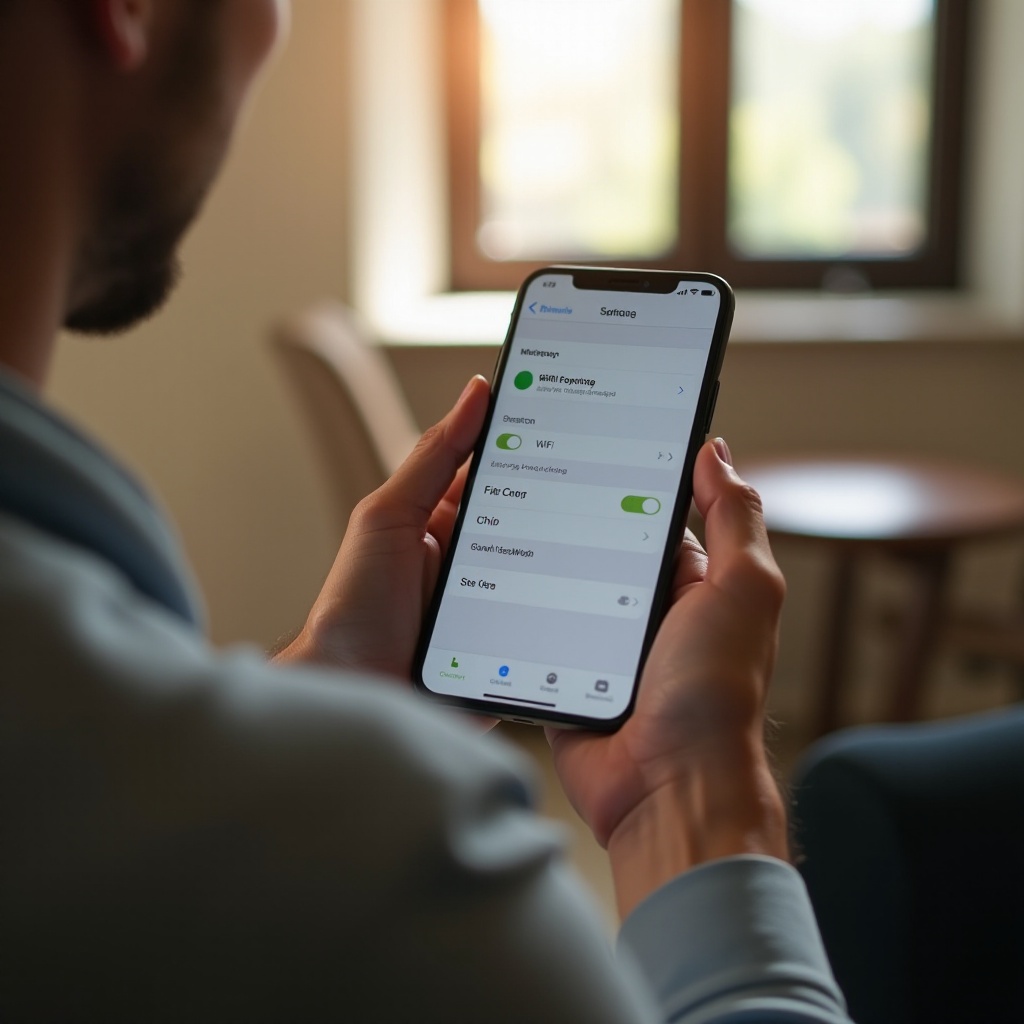
Porozumění základním nastavením WiFi
Dobré porozumění základním nastavením WiFi je nezbytné. Každý telefon má základní nastavení WiFi, které vám umožní připojit se k síti, zajistit bezpečnost a spravovat preferenci připojení.
- Připojení WiFi sítě: Toto nastavení vám umožní připojit se k dostupným WiFi sítím. Obvykle se nachází v nabídce ‘Nastavení’ a zobrazuje dostupné sítě a ukládá hesla pro automatické budoucí připojení.
- Bezpečnostní nastavení: Zajištění bezpečného připojení je nezbytné. Možnosti jako WPA2 a WPA3 poskytují různé úrovně zabezpečení.
- Preferování sítě: Můžete upřednostňovat připojení, nastavit limity používání dat a vybrat, kdy se připojovat automaticky.
Porozumění a optimální konfigurace těchto nastavení zajišťuje bezpečný a efektivní zážitek z WiFi.
Orientace v nastavení WiFi na různých OS
Různé operační systémy mají různé přístupy k navigaci v nastavení WiFi. Ať používáte iPhone, Android nebo jiný OS, přístup a upravení těchto nastavení by mělo být snadné.
Android:
- Přístup k nastavením WiFi: Přejděte na ‘Nastavení’ > ‘Síť a internet’ > ‘WiFi’.
- Výběr sítě: Klepněte na název sítě z dostupných možností.
iPhone:
- Přístup k nastavením WiFi: Přejděte na ‘Nastavení’ > ‘WiFi’.
- Výběr sítě: Přepněte přepínač WiFi a vyberte z dostupných sítí.
Znalost této navigace zajistí bezproblémové nastavení připojení na různých zařízeních.
Konfigurace nastavení WiFi na vašem telefonu
Správná konfigurace nastavení WiFi je klíčem k dosažení stabilního a bezpečného připojení. Zde je průvodce krok za krokem:
- Připojení k síti:
- Přejděte na Nastavení > WiFi.
- Přepněte přepínač WiFi na ON.
- Vyberte síť z dostupných sítí.
-
Zadejte heslo sítě a klepněte na ‘Připojit’.
-
Nastavení bezpečného připojení:
- Zajistěte, aby síť, ke které se připojujete, používala šifrování WPA2 nebo WPA3.
-
Vyhněte se připojení k sítím bez hesla.
-
Správa uložených sítí:
- Přístup k seznamu uložených sítí získáte přístupem do nastavení WiFi.
-
Vyberte síť a zvolte ‘Zapomenout’ pro její odstranění.
-
Přizpůsobení preferencí sítě:
- Nastavte upřednostňovaný pořadí připojení k síti.
- Konfigurujte zařízení, aby se vyhýbalo slabým sítím povolením funkce, která upřednostňuje sítě se silným signálem.
Dodržení těchto konfigurací zlepší konektivitu a zabezpečení vašeho telefonu.
Pokročilá nastavení WiFi
Ovládání pokročilých nastavení WiFi může dále zlepšit vaši konektivitu a bezpečnost. Zde jsou klíčová nastavení, která je třeba zvážit:
- Filtrování MAC adres:
-
Tato funkce vám umožní nastavit seznam autorizovaných zařízení, která se mohou připojit k vaší síti.
-
Nastavení IP:
-
Můžete přepínat mezi dynamickými (DHCP) a statickými IP adresami pro lepší správu sítě.
-
Frekvenční pásma WiFi:
-
Vyberte mezi pásmy 2,4 GHz a 5 GHz. Pásmo 5 GHz nabízí rychlejší rychlosti, ale kratší dosah, zatímco pásmo 2,4 GHz pokrývá větší vzdálenost, ale je náchylnější k rušení.
-
WiFi Direct:
-
Toto umožňuje přímé peer-to-peer připojení mezi zařízeními pro sdílení souborů a médií bez routeru.
-
QoS (kvalita služeb):
- Tato funkce upřednostňuje určité typy provozu pro správu šířky pásma, což zajišťuje plynulé streamování a online hraní.
Ovládnutí těchto pokročilých nastavení poskytne vynikající zážitek z WiFi.
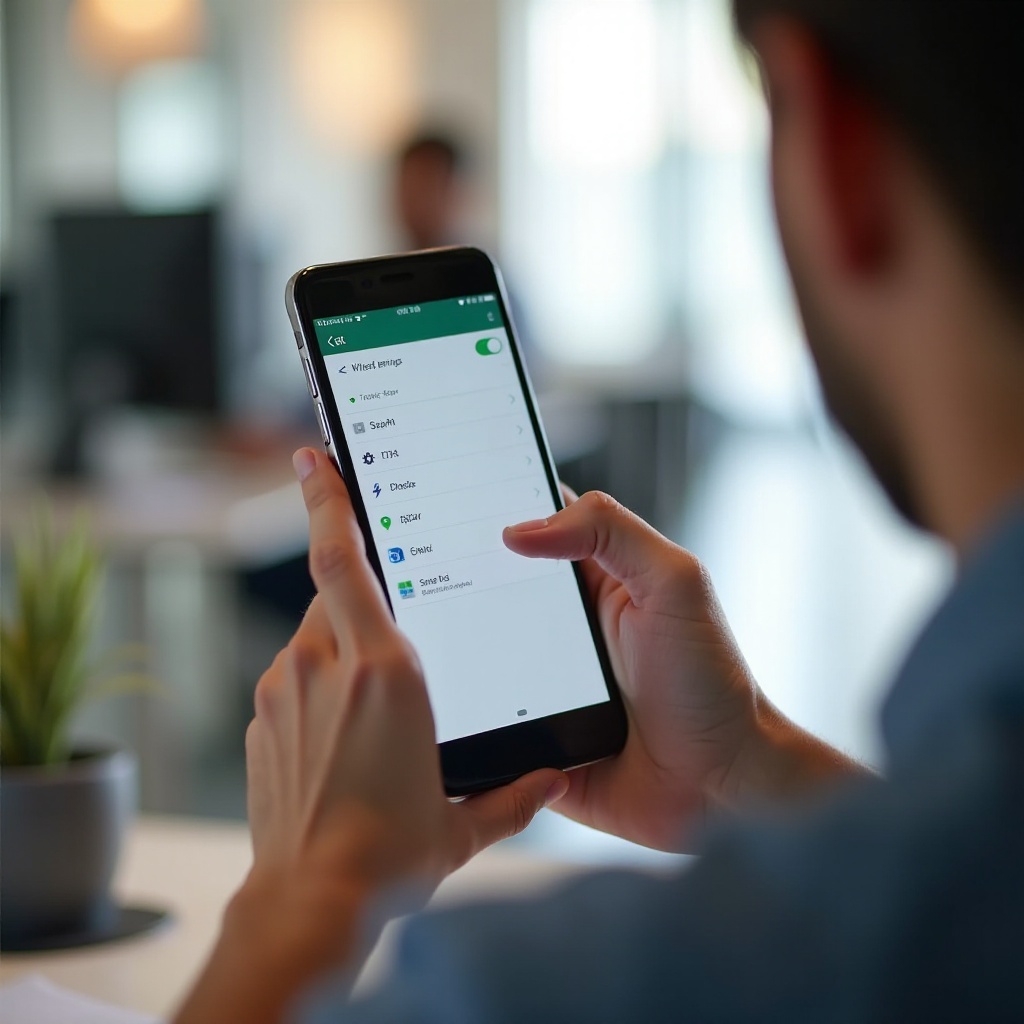
Řešení běžných problémů s WiFi
Potýkat se s problémy s WiFi je běžné, ale často snadno řešitelné. Zde jsou kroky pro řešení problémů:
- Slabý signál:
- Přesuňte se blíže k routeru.
-
Odstraňte překážky mezi routerem a vaším zařízením.
-
Zapomenuté heslo:
-
Přistupte přímo k nastavení routeru nebo jej resetujte na tovární nastavení.
-
IP konflikt:
- Restartujte svůj router a zařízení.
-
Přiřaďte statickou IP adresu.
-
Žádné připojení k internetu:
- Restartujte svůj router.
- Zkontrolujte u svého ISP problémy se službami.
Následováním těchto jednoduchých kroků rychle vyřešíte nejběžnější problémy s WiFi.
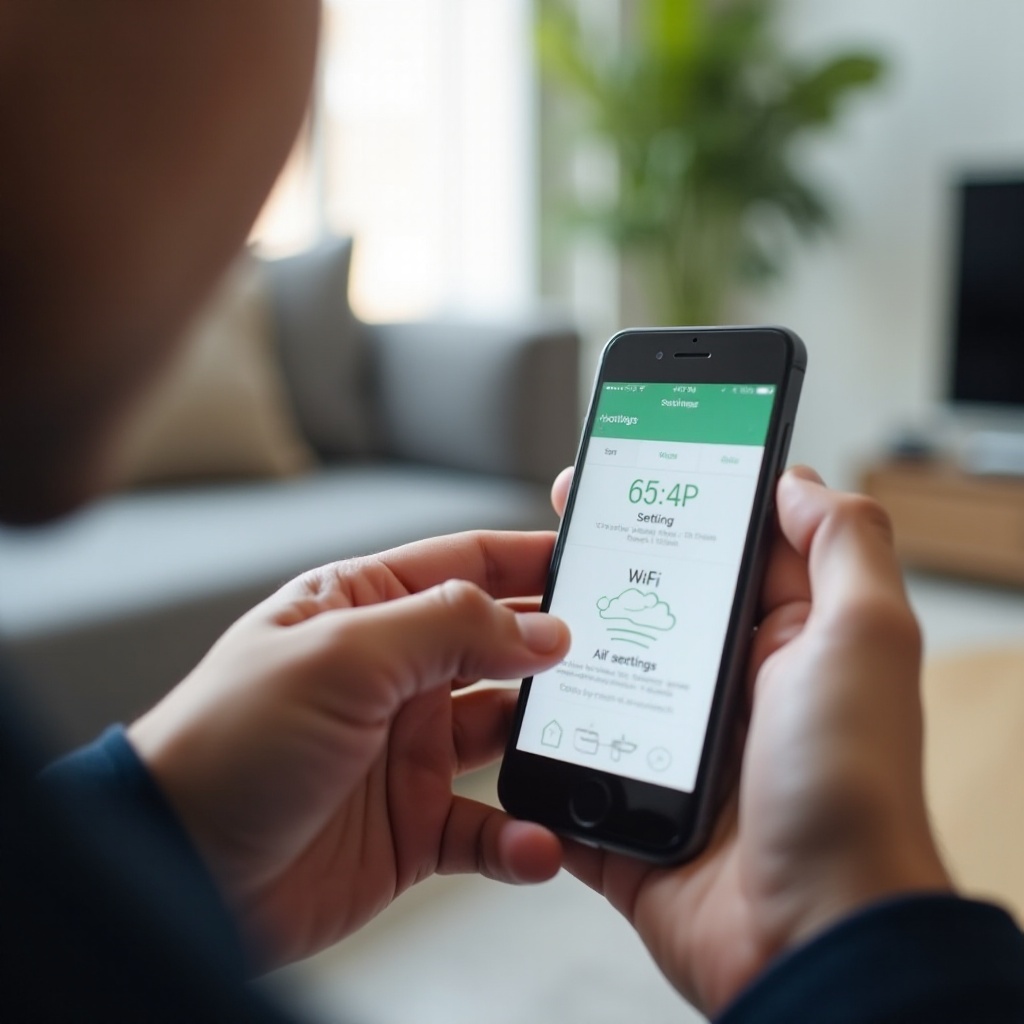
Zlepšení výkonu WiFi
Optimalizace výkonu WiFi je nezbytná pro bezproblémový internetový zážitek. Zde je několik tipů, jak jej zlepšit:
- Správně umístěte svůj router:
- Umístěte router na centrální místo.
-
Vyhněte se umístění routeru blízko zdí a kovových předmětů.
-
Aktualizujte firmware routeru:
-
Pravidelné aktualizace zajišťují optimální výkon a bezpečnost.
-
Používejte WiFi extender:
-
Extender pomáhá posilovat signál v oblastech se slabou konektivitou.
-
Přepínání kanálů:
-
Použijte aplikaci pro analýzu WiFi k nalezení nejméně zatíženého kanálu.
-
Omezte připojená zařízení:
-
Příliš mnoho připojených zařízení může zpomalit síť.
-
Aktivujte QoS:
- Upřednostněte důležitý provoz pro plynulejší výkon.
Zavedením těchto tipů si užijete lepší zážitek z WiFi.
Závěr
Porozumění a ovládání nastavení WiFi na vašem telefonu je klíčové pro udržení spolehlivého a bezpečného připojení k internetu. Od základního nastavení po pokročilé konfigurace, poskytnuté kroky vám pomohou zajistit optimální výkon a bezpečnost. Řešení problémů a zlepšení vaší sítě podle uvedených tipů dále obohatí váš zážitek z konektivity.
Často kladené otázky
Jak mohu zlepšit signál Wi-Fi na svém telefonu?
Chcete-li zlepšit signál Wi-Fi, umístěte router na centrální místo, minimalizujte překážky a použijte Wi-Fi extender pro posílení signálu. Dále se ujistěte, že firmware routeru je aktualizován.
Proč se můj telefon nepřipojuje k Wi-Fi?
Pokud se váš telefon nepřipojuje k Wi-Fi, zkuste restartovat jak zařízení, tak router, ujistěte se, že jste zadali správné heslo, nebo zkontrolujte a vyřešte případné konflikty IP.
Jaké jsou dostupné bezpečnostní možnosti pro nastavení Wi-Fi na mém telefonu?
Bezpečnostní možnosti obvykle zahrnují WPA2 a WPA3 pro šifrování, filtrování MAC adres a nastavení silných a jedinečných hesel pro přístup k síti, což zajišťuje bezpečné používání Wi-Fi.

